Si eres nuevo en la materia, seguramente te preguntarás primero qué son GPT y MBR. Estas son modalidades de partición de disco duro, es decir, cuando configures tu nuevo disco duro para Windows 8.1 o 10 puedes optar por uno de ellas. El día de hoy te explicaremos la diferencia entre GPT y MBR, para que luego decidas cual es mejor opción para tu ordenador el Mac.
¿Qué es una estructura de partición para el disco duro de tu ordenador?
Para introducirte en materia, una estructura de partición es como se configura la información dentro del disco duro, el cómo esta será distribuida. Además, también debes emplear un código para el arranque y final de la partición. Por supuesto, esto no es exclusivo para ordenadores Windows, también para el Mac o Linux puedes aplicar particiones, principalmente de MBR que es el estándar tradicional. Aunque en años recientes GPT está trayendo muchas ventajas para remplazar a MBR.
¿Cuál es la diferencia entre GPT y MBR y qué hace cada uno?
Los nombres de cada modalidad de partición significan: Master Boot Record para MBR y GUID Partition Table para GPT. Con cualquiera de ellas defines exactamente dónde comienzan y terminan cada una dentro de tu sistema operativo. Por lo tanto, se te frecuentará pedir alguna de estas dos modalidades, sea GPT o MBR.
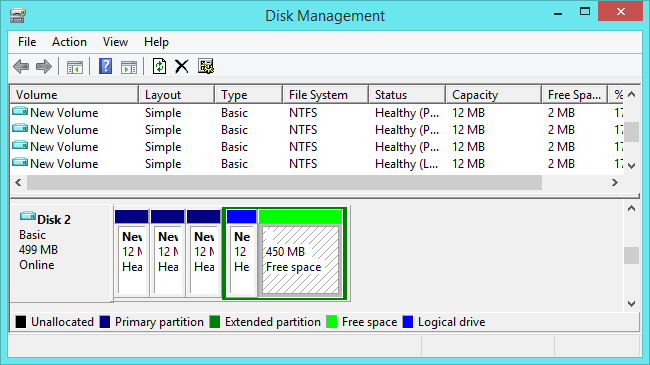
A continuación, te indicaremos detalladamente algunas ventajas y limitaciones entre ambas modalidades, para que entiendas mejor la diferencia entre GPT y MBR.
MBR
Su nombre deriva de Master Boot Record, puesto que este es un sector especial de arranque ubicado al comienzo de una unidad de disco duro. Incursionó en el mercado por primera vez en 1983 mediante el sistema de IBM PC DOS 2.0. Dicho sector posee una carga de arranque para con el sistema operativo instalado además de la información respectiva de las particiones.
Te preguntarás ahora cómo es dicho cargador de arranque. Este es un pequeño código fragmentado que frecuentemente impulsa el cargador de arranque desde otra partición de la misma unidad de tu ordenador. Si usas Windows, cuando éste se sobreescribe y no puedes iniciar tu ordenador, es casi seguro que sea causado sea avería en el MBR. Esto es debido a que los bits iniciales de carga residen en dicha modalidad para este sistema operativo.
En caso de que tengas Linux, el sector de inicio GRUB frecuentemente lo encontrarás en el MBR. Todo esto suena bastante eficiente y fácil de entender. Pero también debes saber que, debido a su longevidad en el mercado, MBR tiene varias limitaciones que te vamos a indicar.
Para empezar, MBR solo funciona con disco duros cuya capacidad llega hasta los 2 TB de capacidad de almacenamiento. Esta modalidad solo permite cuatro particiones básicas. En caso de que necesites más particiones, deberás convertir una de las particiones primarias en una «partición extendida» y así crees las particiones lógicas respectivas.
GPT
Como ya se te indicó en el inicio de este artículo, GPT quiere decir en su traducción del inglés: Tabla de Particiones GUID. Se está destacando por suplantar, poco a poco, al clásico MBR. Esta modalidad se encarga de reemplazar torpes y anticuados BIOS y sistema de repartición por elementos más sofisticados y actuales.
Esta modalidad recibe su nombre de Tabla de Particiones GUID puesto que cada partición en tu unidad posee un identificador GUID o «único global». Esta es una cadena muy larga de partición aleatoria, lo que hace a cada GPT en el planeta único por tener su propio identificador.
Para introducirte en algunas ventajas de GPT, este no sufre los límites de su antecesor MBR. Las unidades fabricadas con GPT suelen ser de mayor tamaño, dependiendo del sistema operativo y de archivos para el que sean predilectas.
Este también te deja libertad para un sinfín de particiones. El límite será de acuerdo al sistema operativo para el que esté aplicando, de ser Windows, no podrás exceder de las 128 particiones, ¡que son muchísimas!
Un disco duro con MBR frecuenta preservar los datos en un mismo sitio, por lo que si se averían, es una pérdida segura para ti. En cambio con GPT, este almacena varias copias de los mismos en el disco, haciéndolo mucho más resistente y puedes rescatar los datos en caso de avería.
¿Cómo es esto posible?, te preguntarás. Si los datos están corrompidos con GPT puedes ver el inconveniente y buscar recobrar estos desde otra locación en el disco duro. Debido a que esta modalidad acumula CRC (valores de verificación de redundancia cíclica). Mientras que con MBR no tenías forma de verificar el daño o avería de tus datos. Solo te podías enterar del error cuando el arranque de tu ordenador comenzaba a fallar, o cuando veías que desaparecían las particiones.
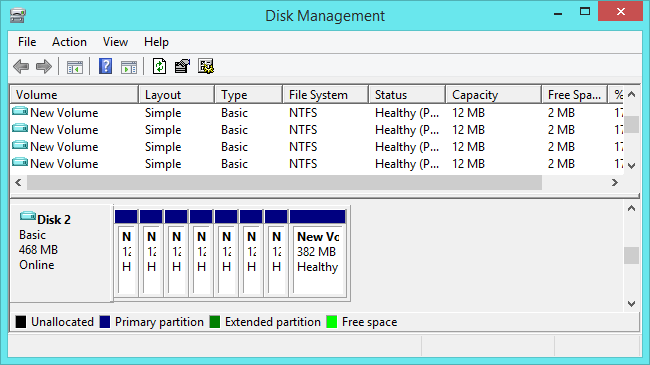
¿Sería posible la compatibilidad?
Y la respuesta es un sí que seguro te asombrará, para empezar, las unidades con GPT poseen un “protector de MBR”. Para que lo entiendas fácilmente y en síntesis, este protector MBR te garantizará que las herramientas antiguas de tu disco no se confundan con el disco GPT. De esa manera evitarás que estas sobrescriban sus datos GPT con un nuevo MBR, generándote errores posteriores. Es decir, el protector de MBR protege los datos GPT de ser sobrescritos.
Debes saber que Windows solo puede arrancar desde GPT en ordenadores basados en UEFI que ejecuten versiones de Windows 7, 8, y 10 de 64 bits. Todas estas versiones de Windows (Vista incluido) alcanzan a leer unidades GPT y puedes emplear el mismo para preservar tus datos. Solamente no podrías arrancar desde ellas en tu ordenador sin el UEFI.
La diferencia entre GTP y MBR como bien te mencionamos no está reservada para Windows. Otros sistemas operativos actuales también alcanzan a usar GPT, por ejemplo Linux cuenta con soporte incorporado para el mismo. Incluso los Intel del Mac ya usan GPT en sustitución de su diseño tradicional de Tabla de Particiones Apple (APT).
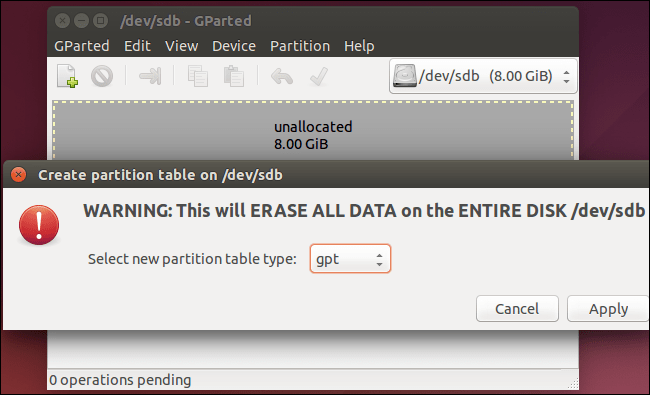
¿Quién sería el ganador entonces tras conocer la diferencia entre GPT y MBR?
Tras este recorrido, la respuesta apuntaría lógicamente a la modalidad GPT, debido a lo sofisticada y actualizada que esta se encuentra. Este está siendo por excelencia el estándar para los ordenadores más avanzados. Pero no desprecies tampoco el clásico MBR, pues este es el más competente para equipos más descontinuados con BIOS habituales. La elección como siempre queda a tu criterio y necesidad.

